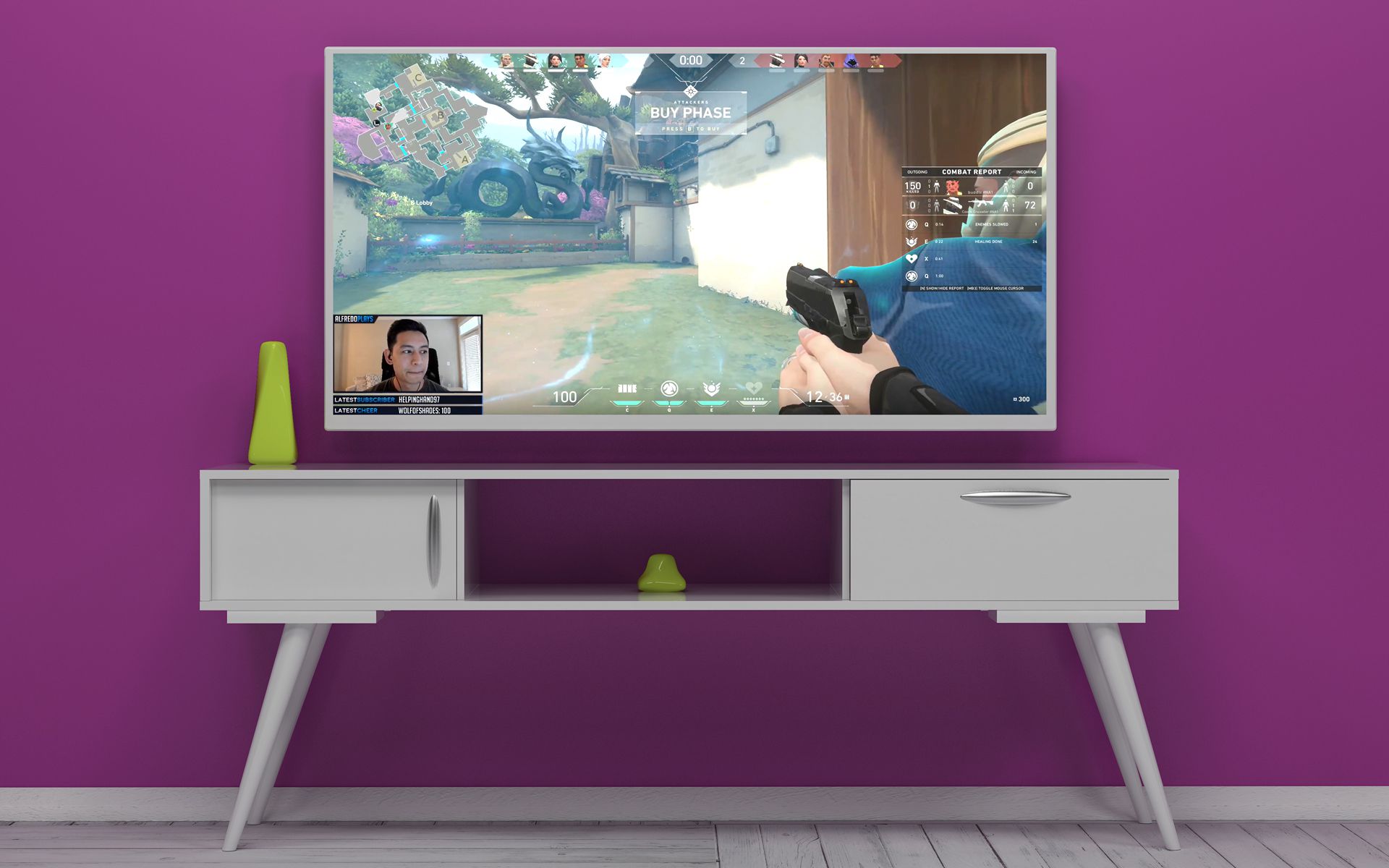Chromecastin käyttäminen on kätevä tapa lähettää langattomasti Twitch-streameja yhdestä laitteesta, kuten älypuhelimesta tai tabletista, television näytölle. Joissakin älytelevisioissa on sisäänrakennettu Chromecast-yhteensopivuus, kun taas toisissa on hankittava Chromecast-sovitin. Tässä on mitä sinun tulee tietää Twitchin katsomisesta televisiossa Chromecastin avulla. TV:si valikkojärjestelmästä tai ohjekirjasta tulee ilmoittaa, tukeeko se Chromecastin suoratoistoa vai ei.
Suoratoista Twitch televisioon Chromecastin avulla
Chromecastin käyttäminen median suoratoistoon on melko yksinkertaista ja vaatii hyvin vähän muita asetuksia kuin laitteidesi käynnistämistä ja sen varmistamista, että ne ovat kaikki yhteydessä samaan Wi-Fi-verkkoon.
-
Käynnistä Chromecast-yhteensopiva älytelevisio. Jos käytät Chromecast-sovitinta, varmista, että se on kytketty.
-
Avata nykiä Android- tai iOS-älylaitteellasi.
-
Lehdistö Lomake -kuvake sovelluksen yläosassa. Cast-kuvake näyttää televisioruudulta, josta tulee lähetyssignaali.
-
Napauta näytön nimeä. The Lomake Kuvakkeen pitäisi muuttua tasaisen valkoiseksi, kun se on kytketty verkkovirtaan, ja television pitäisi näyttää viesti, että se on valmis suoratoistoon. Älytelevision nimi koostuu todennäköisesti kirjaimista ja numeroista, kun taas Chromecast-sovittimen nimi on «Chromecast».
-
Napauta Twitch-streamia Twitch-sovelluksessa toistaaksesi sen automaattisesti televisiossasi. Voit myös vaihtaa suoratoistoa ja liittyä Twitch-chateihin Twitch-sovelluksellasi tai voit halutessasi sulkea sovelluksen kokonaan.
Twitchin suoratoistaminen televisioon Google Chromen kautta
Jos sinulla ei ole iOS- tai Android-älypuhelinta tai -tablettia, johon on asennettu Twitch-sovellus, voit myös suoratoistaa Twitch TV:n Google Chromen kautta tietokoneellasi.
-
Avata Google Chrome Siirry tietokoneellasi Twitch-verkkosivustolle ja aloita suoratoiston katsominen tavalliseen tapaan.
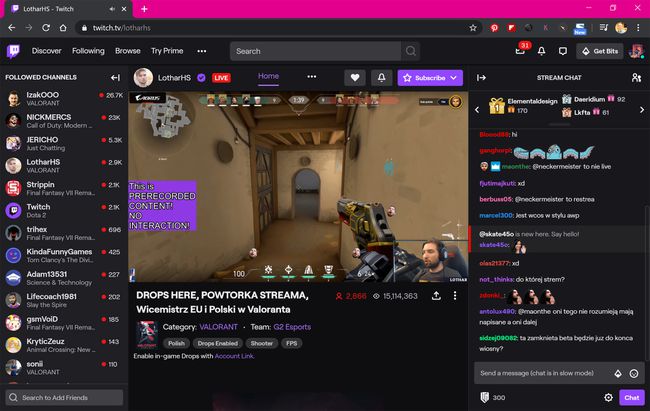
Varmista, että tietokoneesi ja älytelevisiosi tai Chromecast-sovitin käyttävät samaa Wi-Fi-verkkoa.
-
Siirrä hiiren osoitin videosoittimen päälle niin, että näkyviin tulee erilaisia toistopainikkeita, ja napsauta sitten Lomake kuvake.
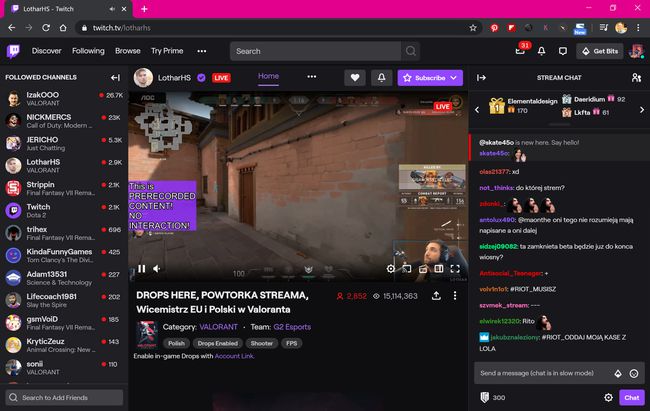
-
Napsauta Chromecast-sovittimen tai älytelevision nimeä.
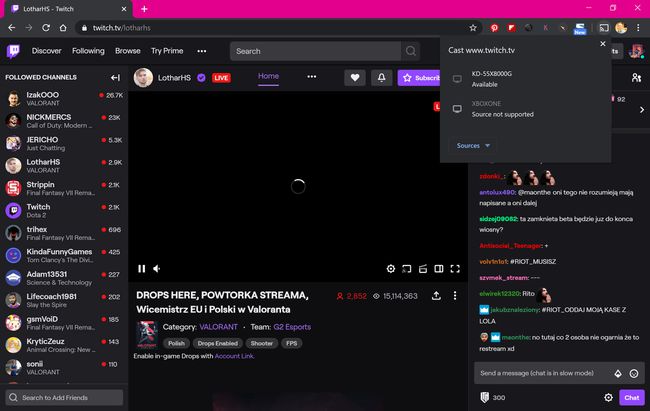
-
Twitch-streamin pitäisi alkaa toistaa televisiossasi. sininen Lomake -kuvakkeen pitäisi ilmestyä Google Chromen työkalupalkkiin.
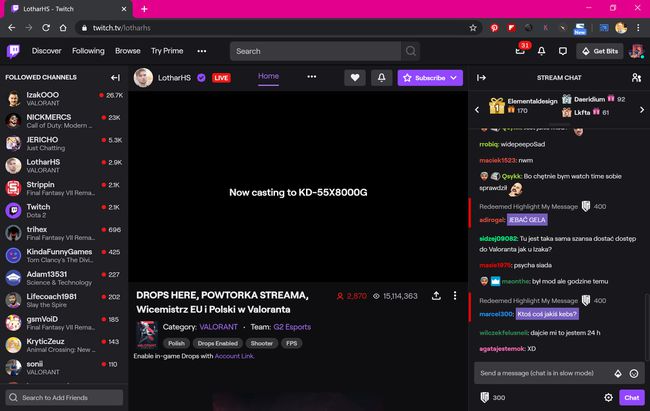
Katso Twitchiä televisiossa ilman Chromecastia
Vaikka Chromecast on näppärä tekniikka, jota käytetään Twitch-striimien katseluun puhelimista ja tableteista isommalta näytöltä, se ei ole ainoa tapa katsella suosikki Twitch-striimaustasi televisiossasi. Tässä on useita vaihtoehtoja Twitch TV:n suoratoistolle Chromecastilla.
- Käytä Twitch TV -sovellusta: Jos älytelevisiosi tukee sovelluksia, siinä voi olla Twitch-sovellus, jolla voidaan kirjautua sisään ja katsella lähetyksiä, aivan kuten Netflix- ja Disney+ TV -sovellukset.
- Tarkista Blu-ray-soittimesi: Monissa nykyaikaisissa Blu-ray- ja DVD-soittimissa on sisällön suoratoistosovelluksia, ja omassasi voi olla asennettuna Twitch TV -sovellus.
- Käytä Xboxia tai PlayStationia: Microsoftin ja Sonyn videopelikonsoleissa on molemmilla Twitch-sovelluksia, joita voidaan käyttää Twitchin katseluun. Voit jopa käyttää näitä sovelluksia lähettääksesi Twitchiin Xbox One- ja PlayStation 4 -konsoleistasi.
- Apple TV:n käyttäminen: Apple TV -suoratoistolaatikossa on Twitch-sovellus, jonka avulla voit katsella suoratoistoja. Voit myös lähettää Twitch-kuvia iOS-laitteestasi Apple TV:hen.
- Käytä Smart TV -verkkoselainta: Monissa televisioissa, medialaatikoissa ja videopelikonsoleissa on verkkoselainsovellus, jonka avulla voit katsoa suoria lähetyksiä Twitch-verkkosivuston kautta.
- Käytä HDMI-kaapelia: Jos mikään muu epäonnistuu, voit aina heijastaa laitteesi näytön televisioon HDMI-kaapelilla. Laitteestasi riippuen saatat tarvita lisäsovittimia tai dongleja, mutta se on erittäin luotettava tapa, jos sinulla on laitteet.